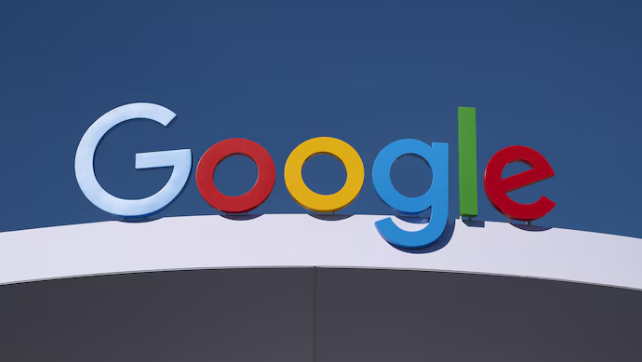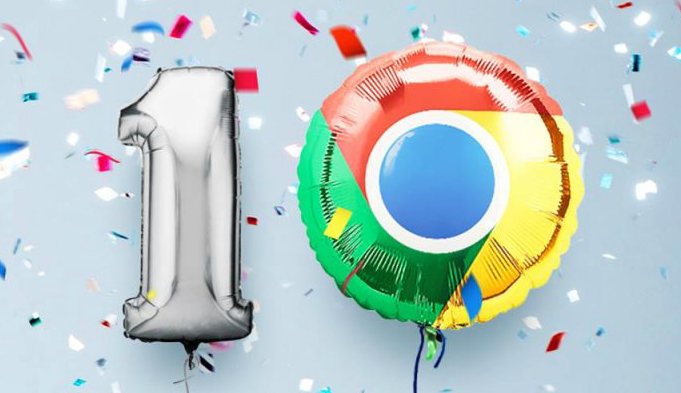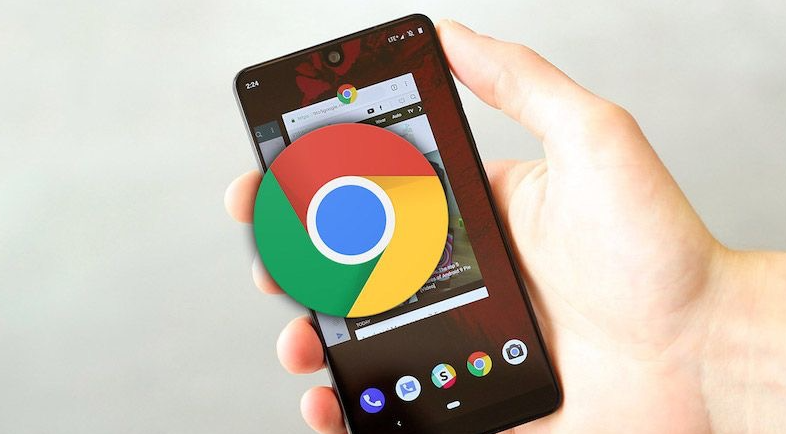在日常的网络浏览中,我们经常需要填写各种表单,如登录信息、地址、联系方式等。每次手动输入这些信息不仅耗时,还容易出错。幸运的是,Chrome浏览器提供了强大的自动填充功能,可以帮助我们快速完成表单填写。本文将详细介绍如何在Chrome浏览器中设置自动填充表单数据,提升你的上网效率。
一、启用自动填充功能
1. 打开Chrome浏览器:在你的电脑上启动Google Chrome浏览器。
2. 进入设置页面:点击右上角的三点菜单(即“更多”选项),选择“设置”。
3. 找到自动填充设置:在设置页面中,向下滚动并点击左侧菜单中的“自动填充”选项。
4. 开启表单自动填充:在“密码和自动填充”部分,确保“启用”开关处于打开状态。这将允许Chrome在你输入时提供建议并自动填充信息。
5. 管理自动填充偏好设置:你还可以点击“地址和更多信息”下的“添加”按钮,手动添加或编辑自动填充条目,如姓名、地址、电话号码等。
二、使用自动填充功能
1. 填写表单时触发自动填充:当你开始在表单字段中输入信息时,Chrome会自动根据你之前保存的数据提供匹配的建议。例如,如果你在一个地址字段开始输入,Chrome可能会显示你之前保存的地址列表供你选择。
2. 选择自动填充建议:从下拉列表中选择你想要使用的自动填充条目。Chrome会自动将选中的信息填充到相应的表单字段中。
3. 保存新信息:如果你在表单中输入了新的信息,并且希望Chrome以后能自动填充这些信息,你可以在提交表单后,点击Chrome地址栏右侧出现的“保存”图标(一个向下的箭头),选择“保存”来更新你的自动填充数据。
三、管理已保存的自动填充数据
1. 查看和编辑自动填充条目:回到Chrome的“设置”->“自动填充”页面,点击“地址和更多信息”下的“添加”按钮旁边的“三个点”菜单,选择“查看和管理已保存的自动填充条目”。在这里,你可以查看、编辑或删除不再需要的自动填充数据。
2. 删除不需要的条目:如果你发现某些自动填充条目不再有用或者是错误的,可以选中它们并点击“删除”按钮进行移除。
四、注意事项
- 保护隐私:虽然自动填充功能非常方便,但请确保不要在公共或共享设备上保存敏感信息,如密码、信用卡号等。
- 定期清理:为了保持自动填充数据的准确性和安全性,建议定期检查并清理不再需要的条目。
- 同步设置:如果你使用Google账号登录Chrome,并开启了同步功能,你的自动填充数据也会在其他设备上保持同步。这既方便又高效,但也要注意保护好你的Google账号安全。
通过以上步骤,你就可以轻松地在Chrome浏览器中设置和使用自动填充功能了。这个功能不仅能大大提高你的上网效率,还能减少因手动输入而产生的错误。希望这篇教程对你有所帮助!